Leaflet中使用Leaflet.draw插件实现图形交互绘制和编辑(修改图形坐标点)
场景Leaflet中使用Leaflet.Pin插件实现图层要素编辑效果:https://blog.csdn.net/BADAO_LIUMANG_QIZHI/article/details/122466785上面也使用了draw插件实现要素编辑,这里进行补充。插件地址:https://github.com/Leaflet/Leaflet.draw下载插件,引入draw插件所需的js、css和imag
一键AI生成摘要,助你高效阅读
问答
·
场景
Leaflet中使用Leaflet.Pin插件实现图层要素编辑效果:
https://blog.csdn.net/BADAO_LIUMANG_QIZHI/article/details/122466785
上面也使用了draw插件实现要素编辑,这里进行补充。
插件地址:
https://github.com/Leaflet/Leaflet.draw
下载插件,引入draw插件所需的js、css和image
<link rel="stylesheet" href="https://unpkg.com/leaflet@1.7.1/dist/leaflet.css" />
<link rel="stylesheet" href="./css/leaflet.draw.css" />
<script type="text/javascript" src="https://unpkg.com/leaflet@1.7.1/dist/leaflet.js"></script>
<script type="text/javascript" src="./js/leaflet.draw.js"></script>

注:
博客:
https://blog.csdn.net/badao_liumang_qizhi
关注公众号
霸道的程序猿
获取编程相关电子书、教程推送与免费下载。
实现
1、修改css中图片的路径

2、添加绘制图层与绘制控件
//添加绘制图层
var drawnItems = new L.FeatureGroup();
map.addLayer(drawnItems);
//添加绘制控件
var drawControl = new L.Control.Draw({
draw:{
//绘制线
polyline:true,
//绘制多边形
polygon:true,
//绘制矩形
rectangle:true,
//绘制圆
circle:true,
//绘制标注
marker:true,
//绘制圆形标注
circlemarker:true
},
edit:{
//绘制图层
featureGroup:drawnItems,
//图形编辑控件
edit:true,
//图形删除控件
remove:true,
}
});3、添加绘制结束事件
//绘制事件
map.on(L.Draw.Event.CREATED, function(e){
var type = e.layerType,
//获取绘制图层
drawlayer = e.layer;
if(type === 'marker'){
drawlayer.bindPopup('A popup!');
}
drawnItems.addLayer(drawlayer);
});4、完整代码
<!doctype html>
<html lang="en">
<head>
<meta charset="UTF-8">
<title>leaflet-draw修改图形坐标点</title>
<link rel="stylesheet" href="https://unpkg.com/leaflet@1.7.1/dist/leaflet.css" />
<link rel="stylesheet" href="./css/leaflet.draw.css" />
<style>
html,
body,
#map {
padding: 0;
margin: 0;
width: 100%;
height: 100%;
overflow: hidden;
}
</style>
</head>
<body >
<div id="map"></div>
<script type="text/javascript" src="https://unpkg.com/leaflet@1.7.1/dist/leaflet.js"></script>
<script type="text/javascript" src="./js/leaflet.draw.js"></script>
<script type="text/javascript">
var map = L.map('map').setView([36.09, 120.35], 13);
var tiles =
L.tileLayer('https://{s}.tile.openstreetmap.org/{z}/{x}/{y}.png', {
attribution: ''
});
tiles.addTo(map);
//添加绘制图层
var drawnItems = new L.FeatureGroup();
map.addLayer(drawnItems);
//添加绘制控件
var drawControl = new L.Control.Draw({
draw:{
//绘制线
polyline:true,
//绘制多边形
polygon:true,
//绘制矩形
rectangle:true,
//绘制圆
circle:true,
//绘制标注
marker:true,
//绘制圆形标注
circlemarker:true
},
edit:{
//绘制图层
featureGroup:drawnItems,
//图形编辑控件
edit:true,
//图形删除控件
remove:true,
}
});
//添加绘制控件
map.addControl(drawControl);
//绘制事件
map.on(L.Draw.Event.CREATED, function(e){
var type = e.layerType,
//获取绘制图层
drawlayer = e.layer;
if(type === 'marker'){
drawlayer.bindPopup('A popup!');
}
drawnItems.addLayer(drawlayer);
});
</script>
</body>
</html>
5、效果
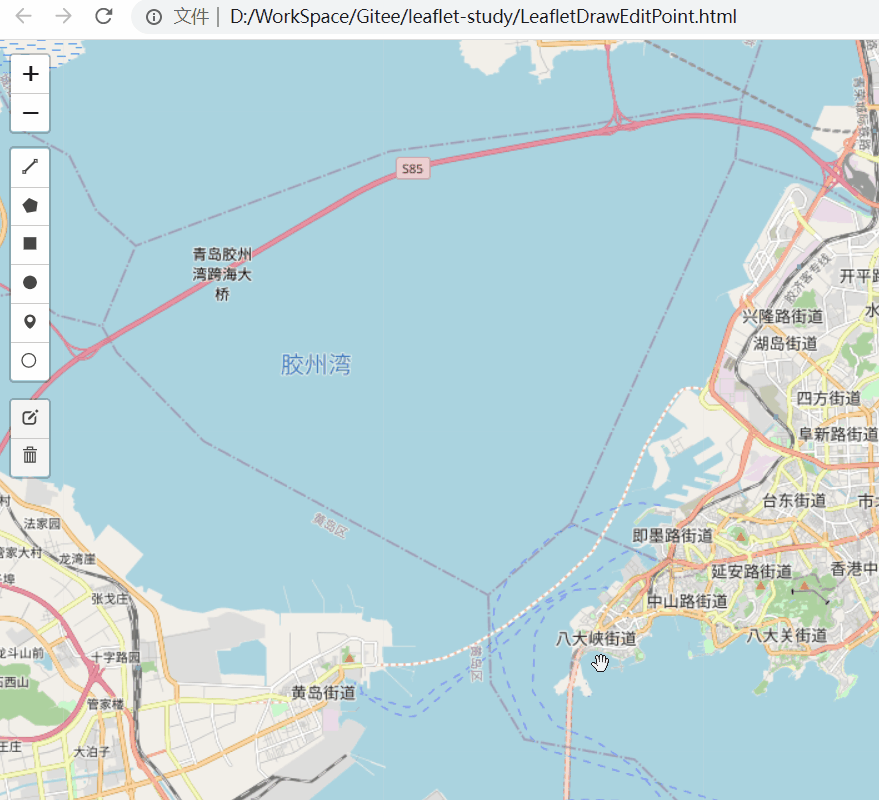
更多推荐
 已为社区贡献18条内容
已为社区贡献18条内容










所有评论(0)